Índice #
En el pasado articulo vimos como OpenMediaVault (OMV) en una tarjeta de memoria de 16 GB creaba dos particiones, /dev/mmcblk0p1 para /boot (FAT32) y otra partición /dev/blkmmcblk0p2 para la instalación del sistema (ext4), las cuales ocupaban un total de 7 GB y dejaba los otros 7 GB para darte la posibilidad para crear una nueva partición para datos.

Sin embargo a mi esos 7 GB para el sistema se me quedan algo cortos, debido a la utilización de contenedores Docker.
OMV te da la posibilidad de expandir la segunda partición /dev/mmcblk0p1 para ocupar todo el espacio restante de la tarjeta, veamos como hacerlo.
Estado de las particiones #
Utilizaremos el comando fdisk para ver el estado de las particiones de la tarjeta, mmcblk0
fdisk /dev/mmcblk0
Welcome to fdisk (util-linux 2.29.2).
Changes will remain in memory only, until you decide to write them.
Be careful before using the write command.
Con la opción p obtendremos un listado de las particiones de la tarjeta, vemos que actualmente la tarjeta tiene dos particiones, una partición con FAT32 como sistema de ficheros y un total de 63 MB y otra partición en ext4 (Tyoe 83) y 7.3 GB de tamaño
Command (m for help): p
Disk /dev/mmcblk0: 14.9 GiB, 15931539456 bytes, 31116288 sectors
Units: sectors of 1 * 512 = 512 bytes
Sector size (logical/physical): 512 bytes / 512 bytes
I/O size (minimum/optimal): 512 bytes / 512 bytes
Disklabel type: dos
Disk identifier: 0xc5ac05a5
Device Boot Start End Sectors Size Id Type
/dev/mmcblk0p1 8192 137215 129024 63M c W95 FAT32 (LBA)
/dev/mmcblk0p2 137216 15500000 15362785 7.3G 83 Linux
Con la opción q salimos de fdisk
Command (m for help): q
Expandir #
Dentro del directorio root tenemos un fichero llamado .rootfs, lo renombramos a /rootfsresize
mv .rootfs_resize rootfs_resize
Habilitamos el servicio que va hacer posible expandir la partición durante el arranque.
systemctl enable resize2fs.service
Por ultimo reiniciamos el sistema
reboot
Si ahora volvemos a comprobar las particiones de la tarjeta con fdisk vemos como ahora la segunda partición ocupa el total de la tarjeta.
fdisk /dev/mmcblk0
Welcome to fdisk (util-linux 2.29.2).
Changes will remain in memory only, until you decide to write them.
Be careful before using the write command.
Command (m for help): p
Disk /dev/mmcblk0: 14.9 GiB, 15931539456 bytes, 31116288 sectors
Units: sectors of 1 * 512 = 512 bytes
Sector size (logical/physical): 512 bytes / 512 bytes
I/O size (minimum/optimal): 512 bytes / 512 bytes
Disklabel type: dos
Disk identifier: 0xc5ac05a5
Device Boot Start End Sectors Size Id Type
/dev/mmcblk0p1 8192 137215 129024 63M c W95 FAT32 (LBA)
/dev/mmcblk0p2 137216 30805119 30667904 14.6G 83 Linux
Tambión podemos comprobar desde OMV el estado de las particiones, y como podemos ver, ahora la segunda partición ocupa los 14 GB.
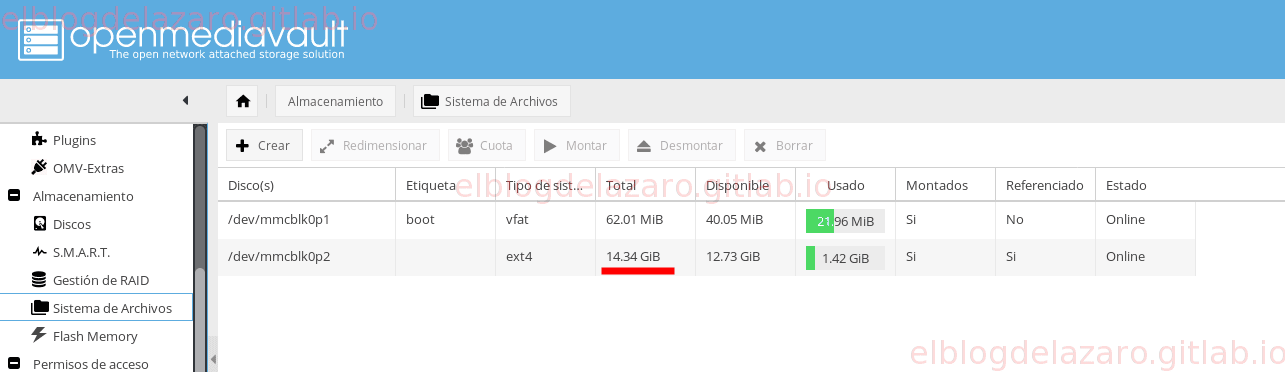
Espero que te haya gustado, pasa un buen día. 🐧
